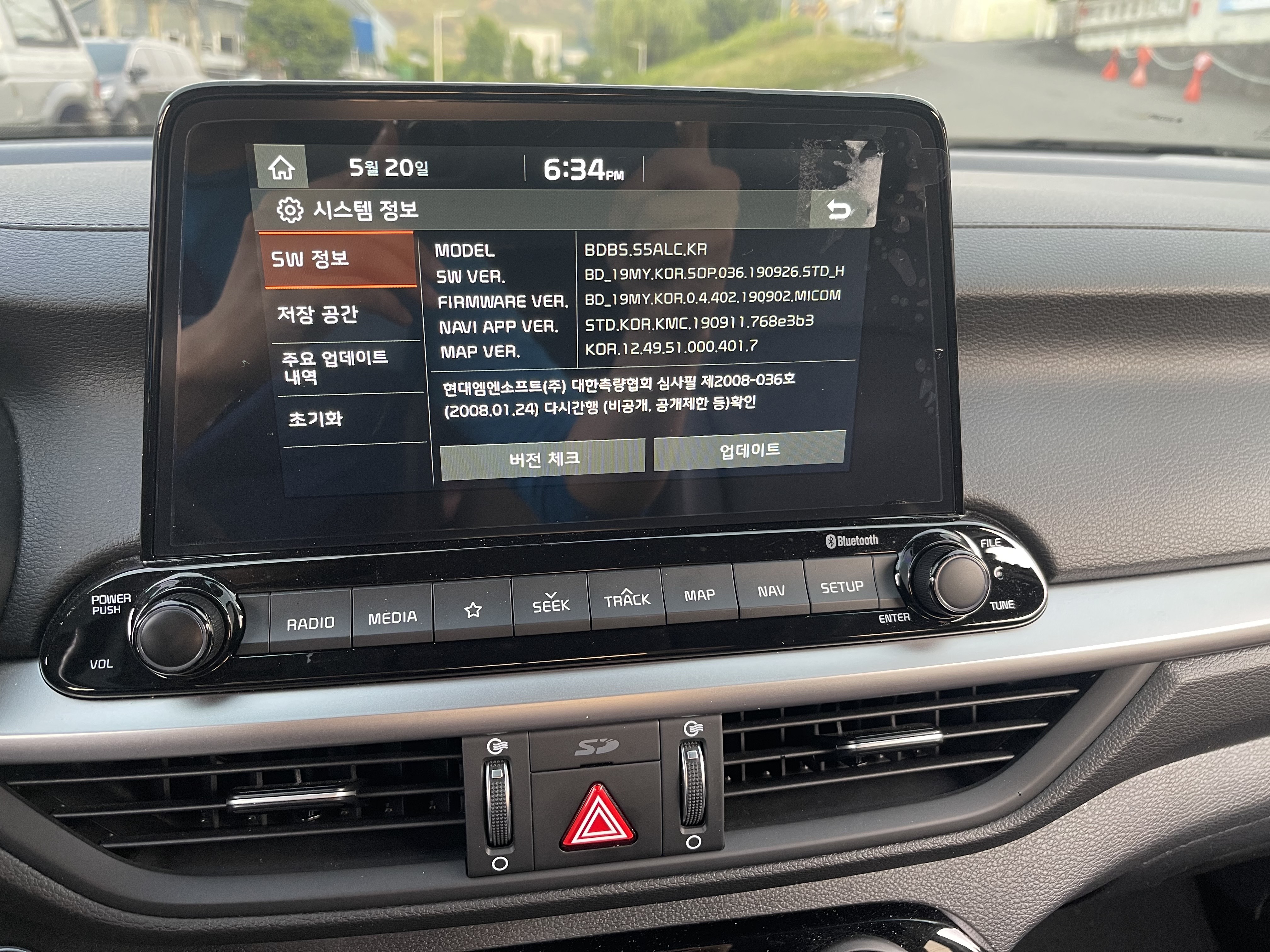
2006년에 아버지가 일 때문에 사셔서 내가 15년동안 타던 스타렉스 화물 3밴을 드리고, 2020년 2월, 코로나가 시작될 무렵 산 아버지 차 K3를 이제 내가 타게 되었다. 집에 차가 두대나 있으니 내가 탈 자가용을 별도로 구매하기에는 너무 부담이 커 한참동안 화물차를 타고 다니다가 이제서야 승용차를 타게 되었다. 산지 한 2년 정도 되었으니 내비게이션도 많은 업테이트가 있었을텐데, 나는 그간 스타렉스를 타면서 스마트폰 카카오맵으로 내비를 대신했기 때문에 매립형 내비게이션 업데이트에 관심을 가지지 않았었다. 아버지 타시기 편하게 내가 업데이트를 해드린다~ 말만 하다가 결국 못 해드리고, 내가 차를 받고 나서야 업데이트를 하게 되었다.
매립형 내비게이션에 꽂혀있는 SD카드를 뽑아서 업데이트 프로그램을 다운받아 와서 다시 차에 꽂고 업데이트 과정을 거치면 되는 어찌보면 간단한 과정인데, 시간이 좀 걸릴 것 같고 차종이나 프로그램 버전별 다운로드가 귀찮을 것 같아서 차일피일 미루다 어제서야 싹 해치우고 그 과정을 공유한다. SD카드를 뽑아서 프로그램을 다운로드 받아 설치하는 전 과정을 일일이 다 설명하느라 아마 스크롤 압박이 좀 심하실 거다. 회원가입절차 같이 간단한 부분은 스킵하시고 넘어가시는 걸 추천드린다.
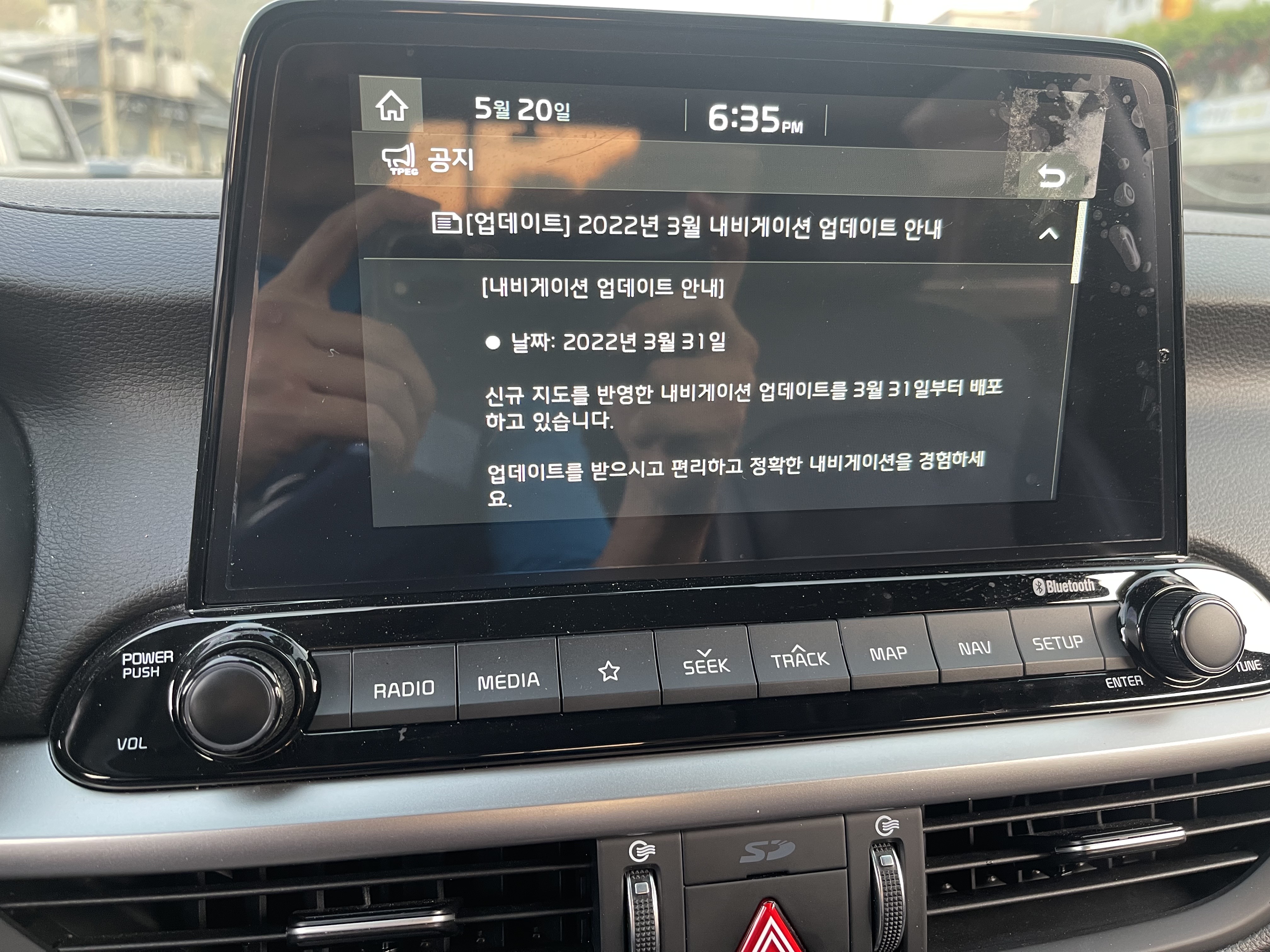
자동차의 SETUP버튼을 클릭해서 '시스템 정보'-'주요 업데이트 내역'으로 들어가면 일자별로 내비게이션이 업데이트 된 내역이 나온다. 2022년 3월 31일자로 신규지도를 반영한 내비게이션 업데이트가 되었다고 한다.
물론 최근 2년 간 업데이트를 한 적이 없기 때문에 이런 내역을 확인하지 않고 바로 최신 버전으로 업데이트를 해도 괜찮지만, 자주 업데이트를 해서 최신 버전의 내비게이션을 유지하는 사용자라면, 주기적으로 체크하면 좋을 것 같다.
자, 그럼 내비게이션 업데이트를 순서대로 진행해보도록 하자. 아래의 방법대로 따라오시면 어렵지 않다.
● 하드웨어 준비 : SD카드 - PC와 연결하기

SD카드는 뚜껑의 아랫 부분에 손톱을 약간 넣어서 당기면 저렇게 오른쪽만 매달린 채로 왼쪽을 들어올릴 수 있다. SD카드를 살짝 눌러주면 딸깍 하면서 눌렸다가 뿅하고 솟아오르는 걸 집어서 빼내면 된다.

짠, SD카드를 빼냈다. 노트북이나 PC본체에 SD카드 리더기가 부착되어있다면 바로 삽입해도 될 것이지만, 그게 없는 경우에는 SD카드 리더기에 삽입 후 컴퓨터에 USB로 연결해주면 된다.



난 이제품을 썼다. 오래전 이 내비게이션 업데이트 한 번 해보려고 구매를 했는데, 게으름을 피우다 이제야 개봉을 해서 해당 제품 정보를 못 찾겠다. 혹시나 쿠팡 내역을 뒤져보니 이 놈을 산 기록이 없다. 아마 지나가다 다이소에서 구매를 했는 모양이다. SD카드 뿐 아니라 마이크로 SD카드 등 여러 사이즈의 메모리 카드를 인식할 수 있어 좋은 것 같다. 이 녀석과 브랜드는 다르지만 비슷한 기능을 하는 제품으로 아래 링크와 같은 제품을 구매하면 된다.
TS-RDF9K2 초고속 멀티카드리더기 UHS-II SD 카드지원
COUPANG
www.coupang.com
* 이 포스팅은 쿠팡 파트너스 활동의 일환으로, 이에 따른 일정액의 수수료를 제공받습니다.
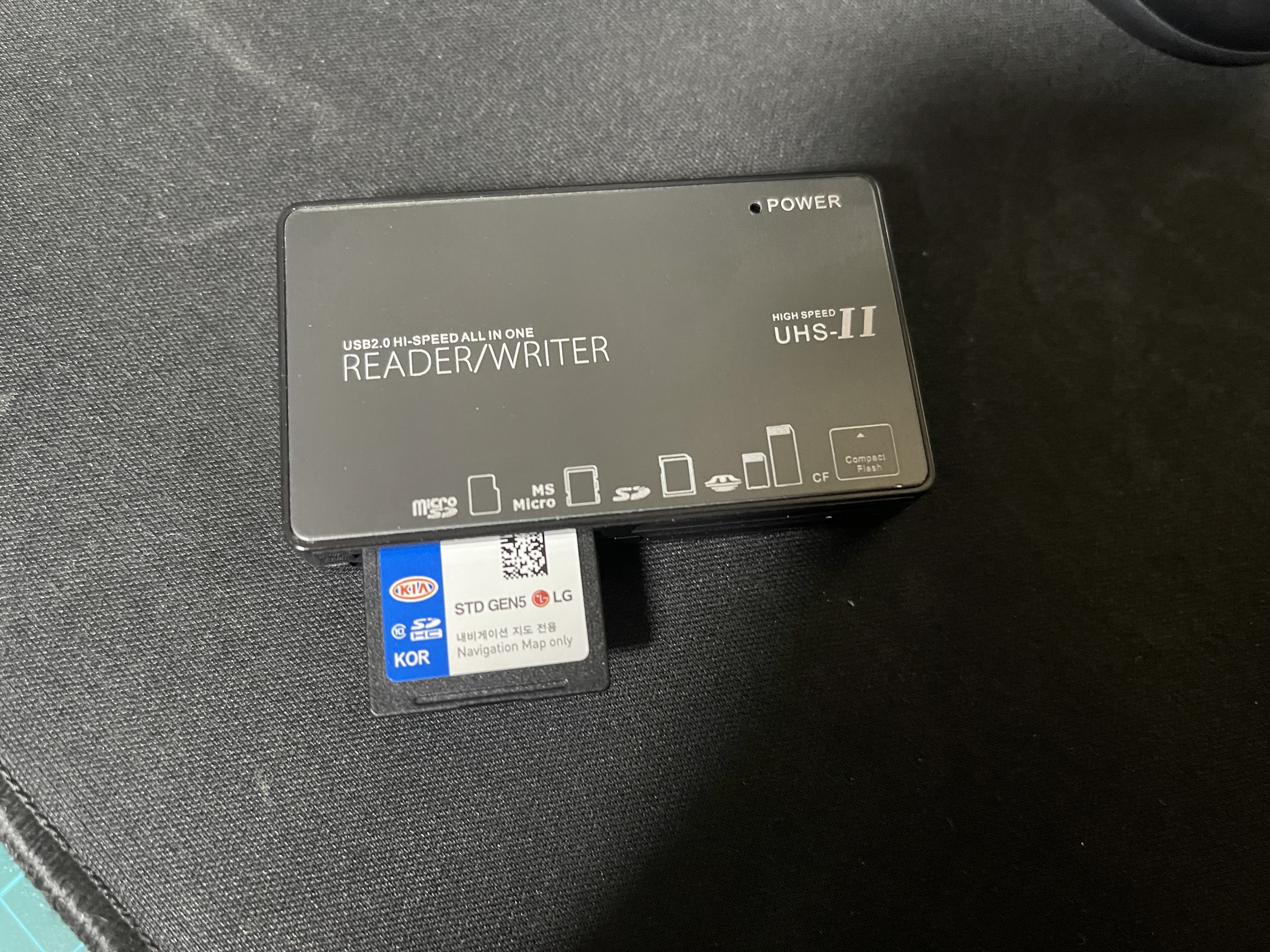
SD카드를 삽입한 모양이다.

여기에 USB케이블을 꽂아서 컴퓨터와 연결해주면 된다.
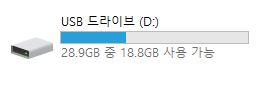
해당 SD카드에는 절반 이상의 용량이 남아있으니 업데이트를 진행하는데는 문제가 없을 것 같다. 이제 하드웨어적인 준비를 마쳤으니, 기아자동차 홈페이지에 가서 업데이트 프로그램을 SD카드에 다운받아 보자.
● 소프트웨어 준비 : 업데이트 프로그램 다운로드 받기(회원가입 필수)
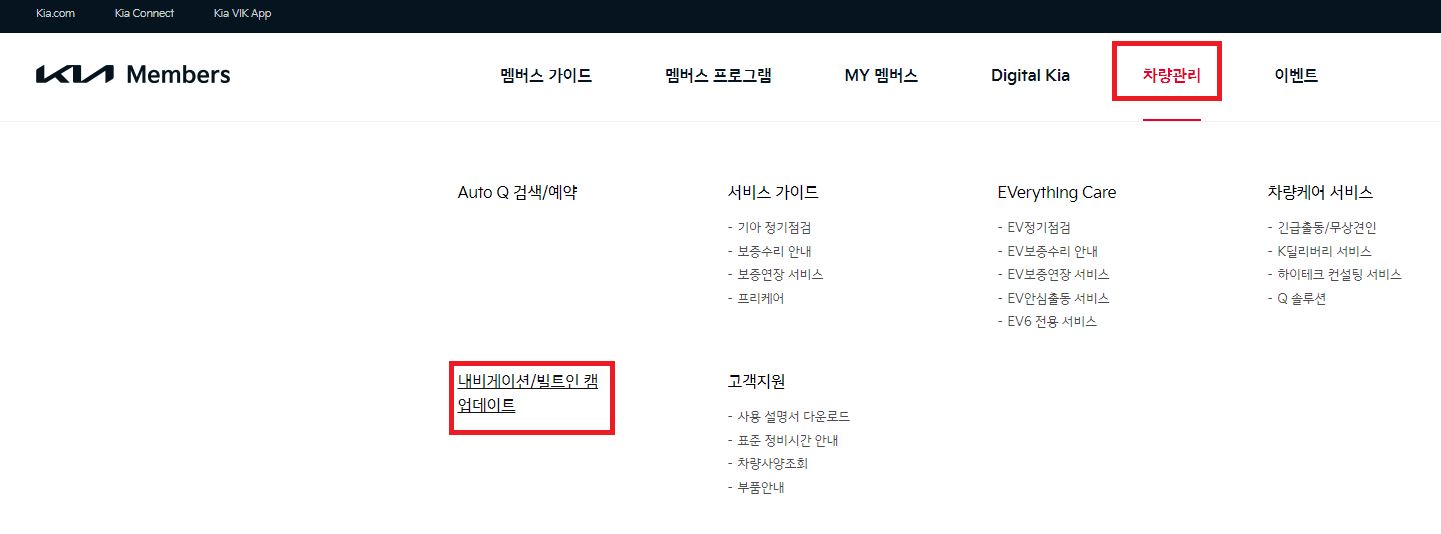
기아 레드 멤버스 홈페이지(아래 링크 참조)에 접속해서 상단의 '차량관리' - '내비게이션/빌트인 캠 업데이트'를 클릭해준다.
기아레드멤버스
members.kia.com
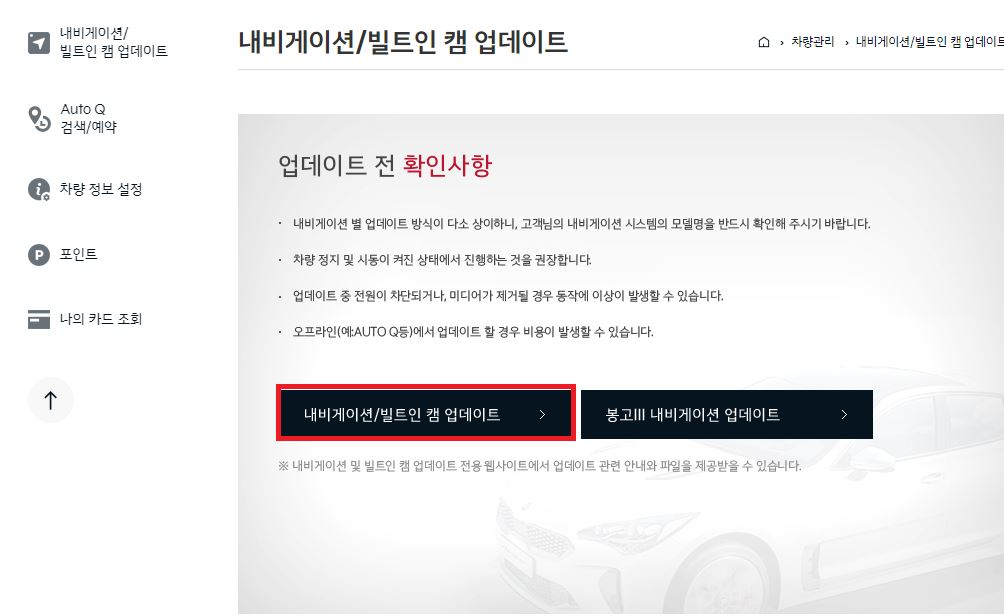
업데이트 전 확인사항을 살펴본 후, '내비게이션/빌트인 캠 업데이트'를 클릭한다.

'내비게이션 업데이트'를 클릭한다. 홈페이지에서 업데이트 방법에 대해 단계적으로 친절하게 설명해주고 있다.
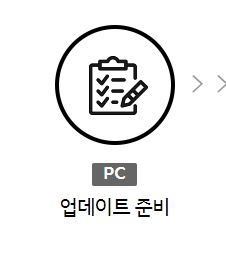
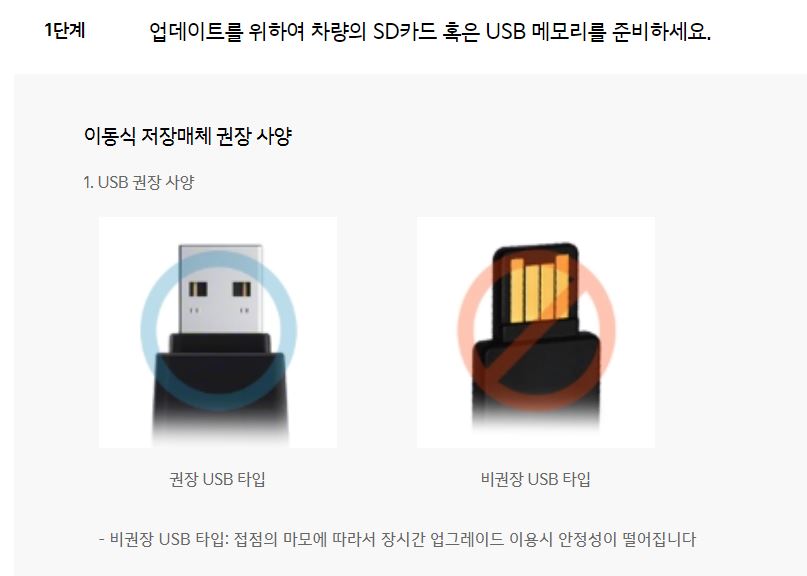

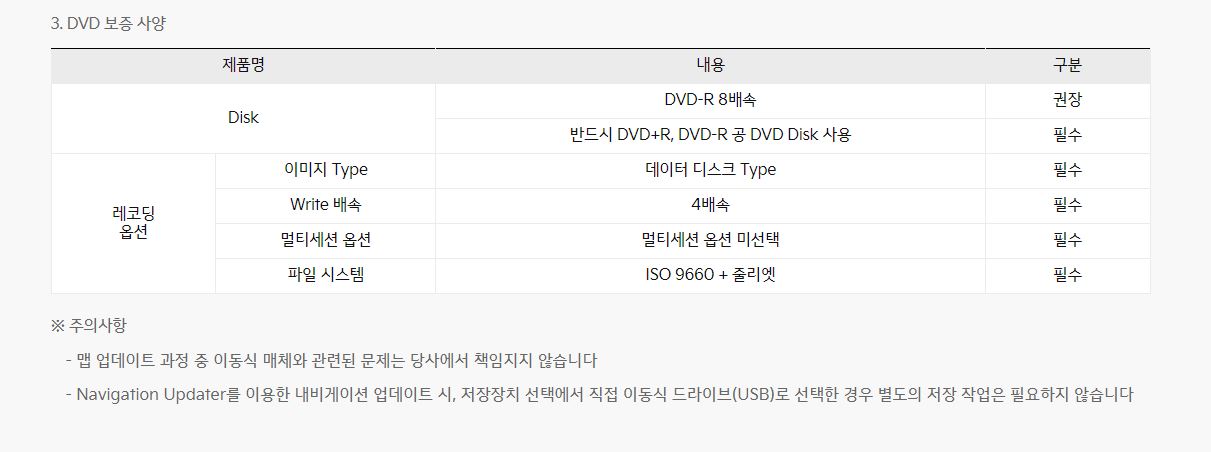
우선 SD카드를 준비해준다. 사용하던 SD카드를 빼서 사용하면 되기 때문에 문제가 없다. 그리고 PC에 연결할 SD카드 리더기는 위에 언급한 제품을 사용하면 된다.

내비게이션을 업데이트 하기 위해서 PC에 내비게이션 업데이터 프로그램을 다운로드 받아야 한다.

윈도우용 다운로드 버튼을 클릭해서 아래의 방법과 같이 프로그램을 설치해준다.

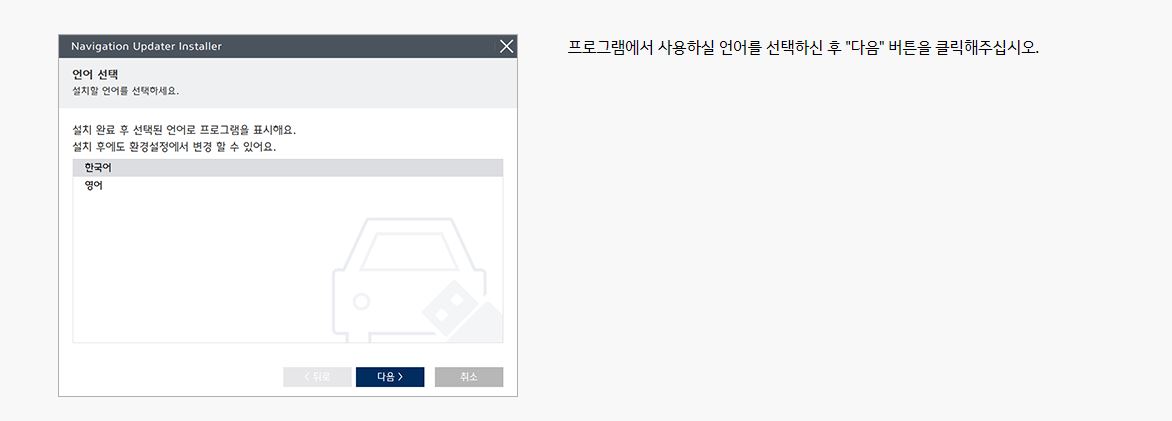
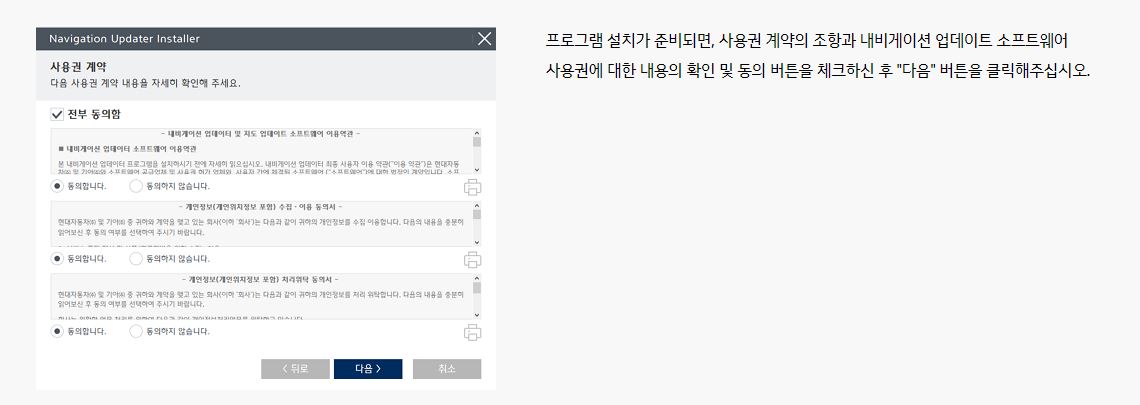
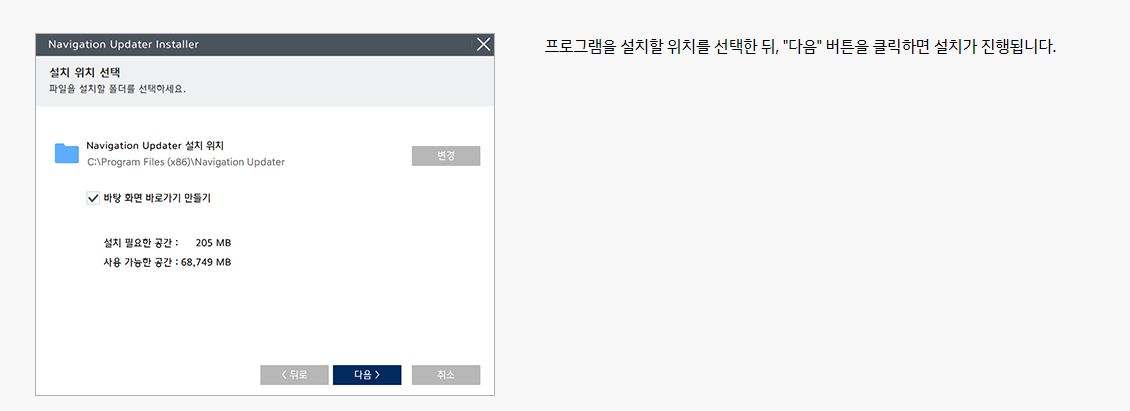
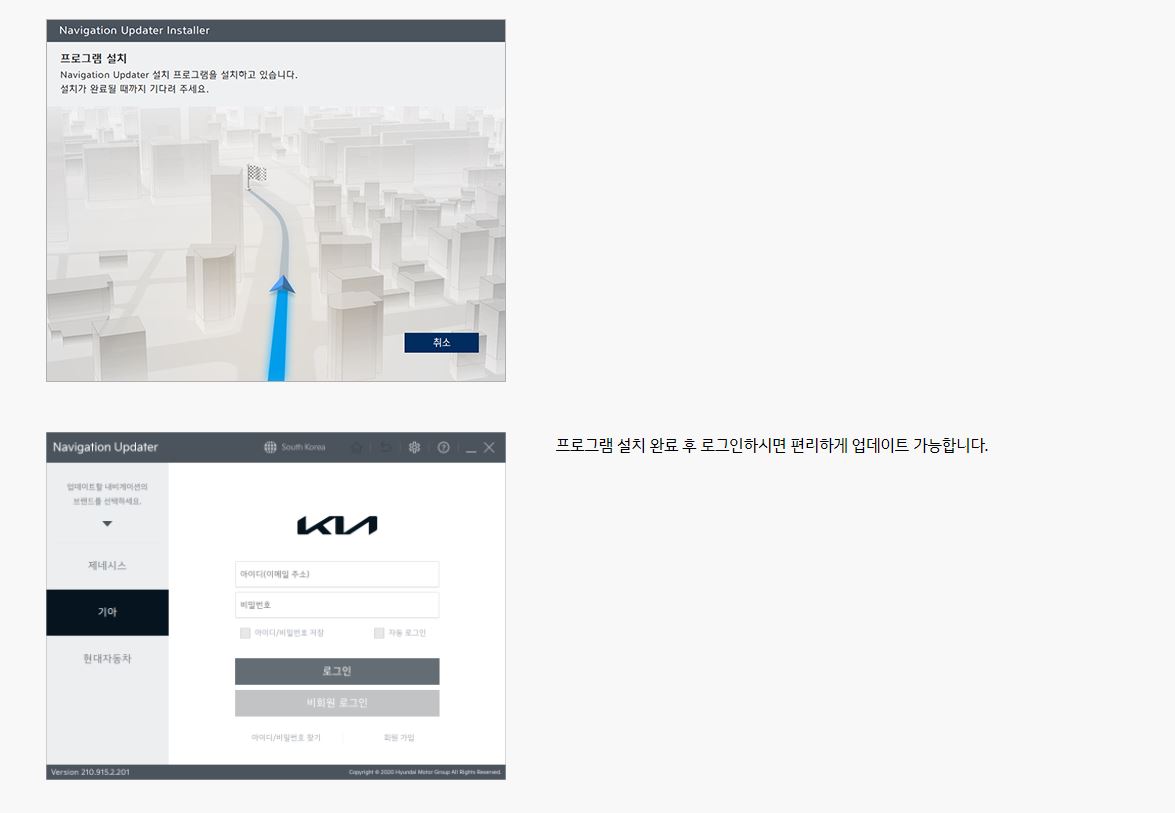
프로그램 설치를 완료했으면, 프로그램을 실행해준다.
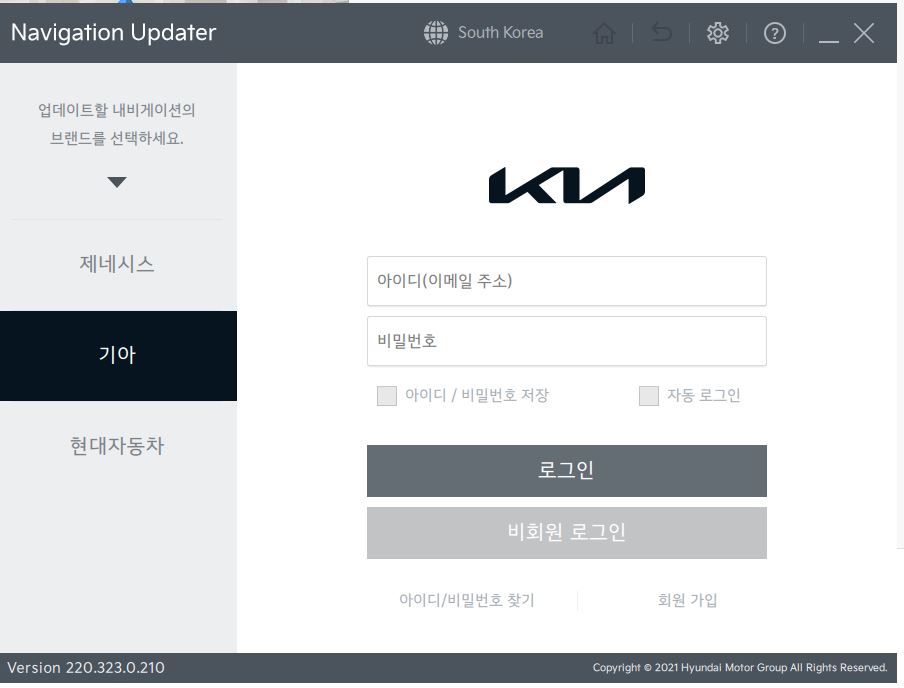
업데이트할 내비게이션의 브랜드를 선택한 후 로그인을 해주면 된다. 비회원으로도 가능하나 장기적으로 기아자동차를 이용할 수도 있으니 회원가입을 해주도록 한다. 회원가입 절차는 누구나 쉽게 다 하실 수 있을테니 이 부분이 필요하지 않으신 분들은 건너뛰면 된다. 나는 아버지 차의 내비게이션을 업데이트하려고 가입하는 거라, 혹시나 차 번호와 차량 정보를 적는 란이 있어서 본인 차량만 업데이트 할 수 있도록 제한을 하는 것일까 싶어서 회원가입 절차까지 다 기록해두었다. 아래의 회원가입절차에 대한 내용은 참고하실 분들만 참고하시기 바란다. 우측 하단의 '회원 가입'을 클릭하는 걸로 시작한다.
● 기아 멤버스 통합 회원가입하기 (스크롤 압박 주의)
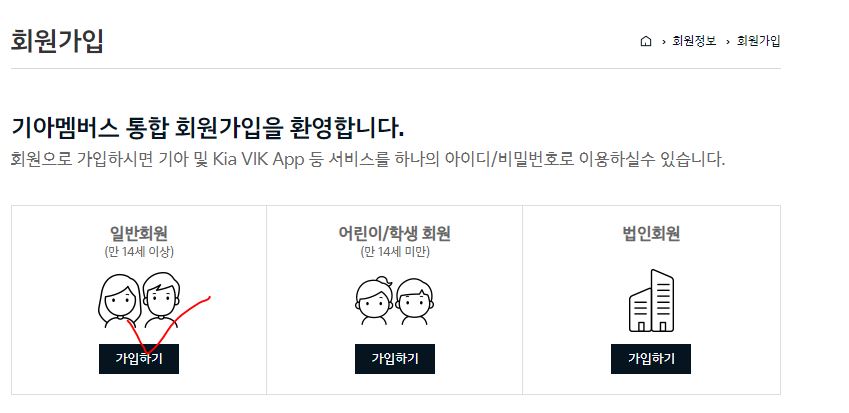
성인이므로 '일반회원 가입하기' 버튼을 클릭한다.
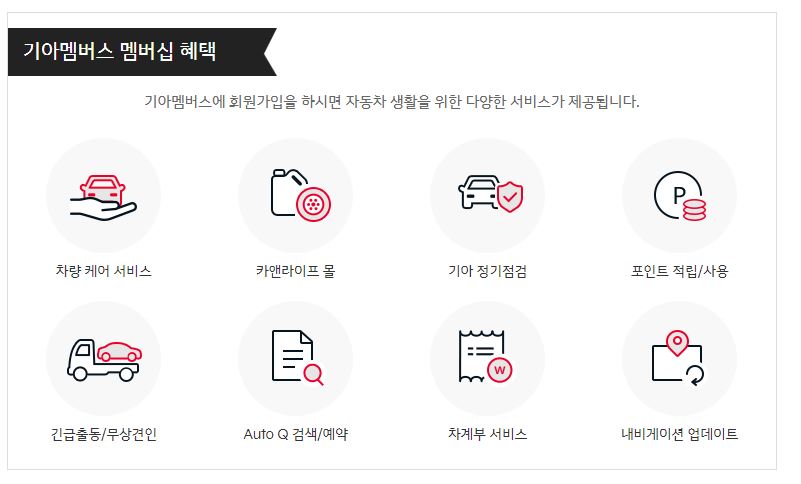
기아멤버스 멤버십 혜택이 이런 것들이 있다고 한다. 아무래도 회원으로 등록되어 본인 차량 정보가 기록되어있으면 차량관리 측면에서 편리할 것 같다.
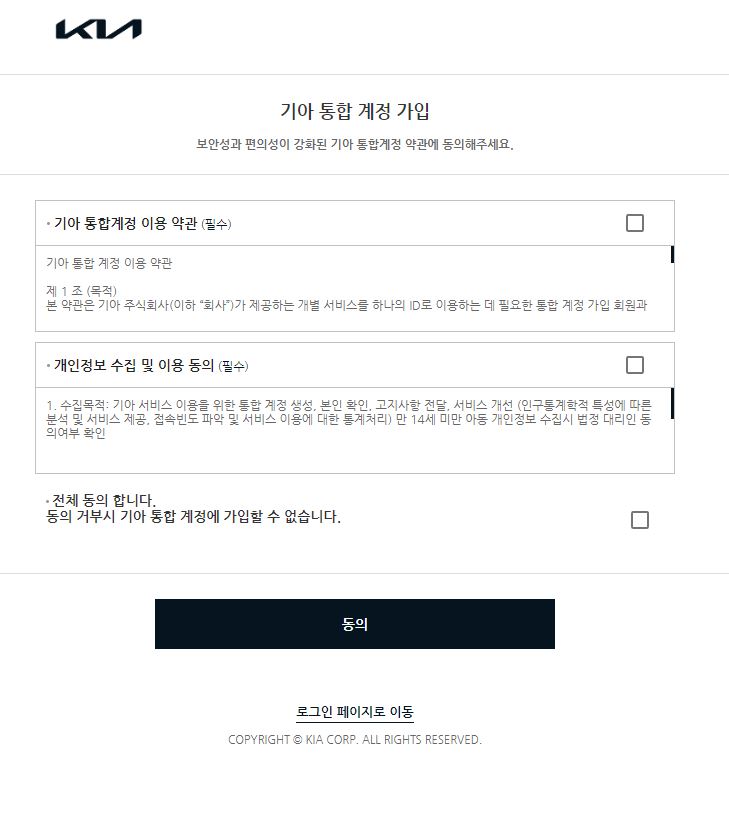
약관에 동의한 후 하단의 '동의' 버튼을 클릭한다.

인증수단을 위해서 본인인증절차를 거친다. 간단하게 휴대폰 인증을 클릭했다.
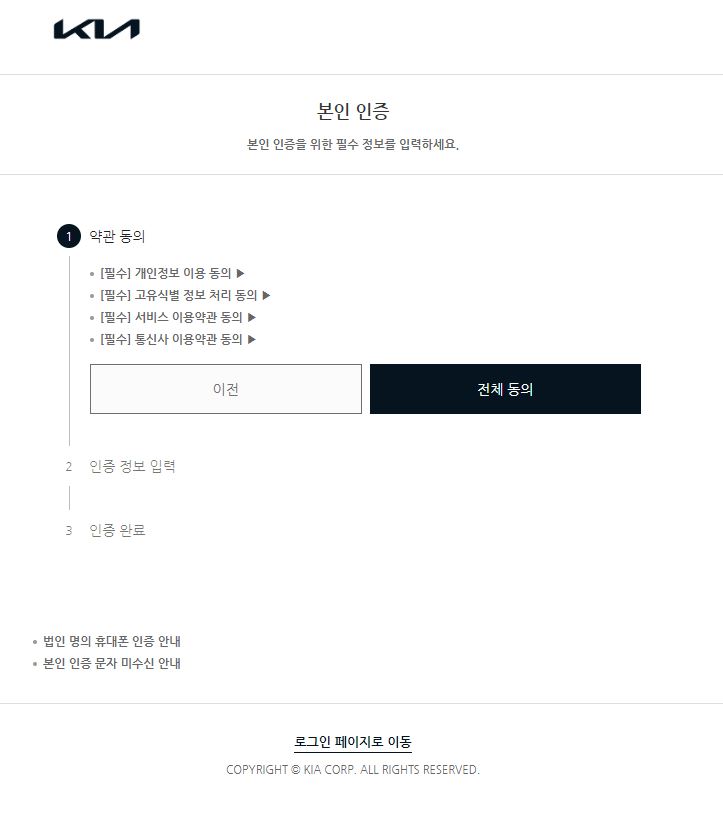
약관에 전체동의해준다.
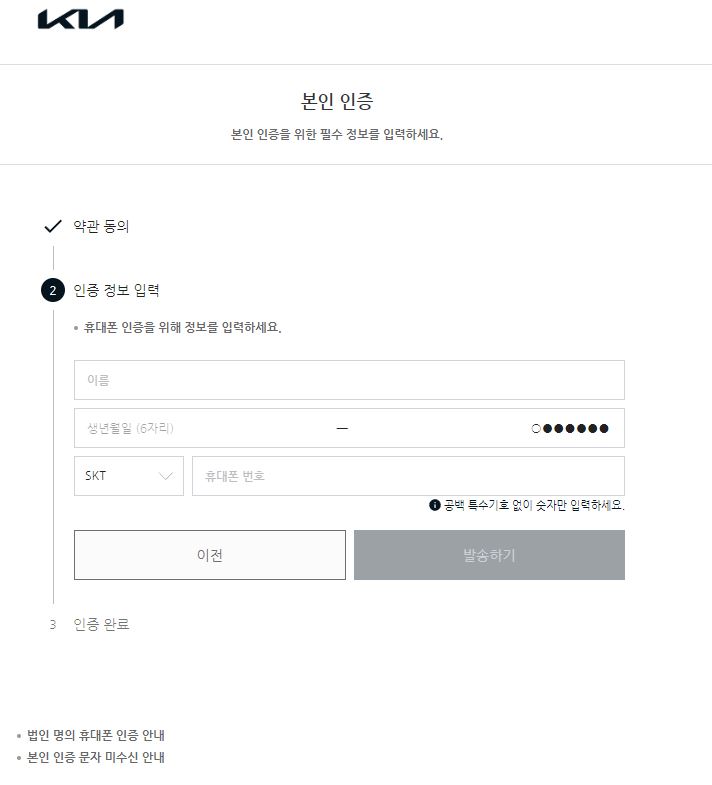
인증정보를 입력한 후 '발송하기' 버튼을 클릭하여 인증을 완료한다.

이메일 주소를 입력한 후 '중복 확인' 버튼을 클릭한다.

입력한 이메일 주소로 발송된 인증확인메일을 통해 이메일 인증을 완료해준다.
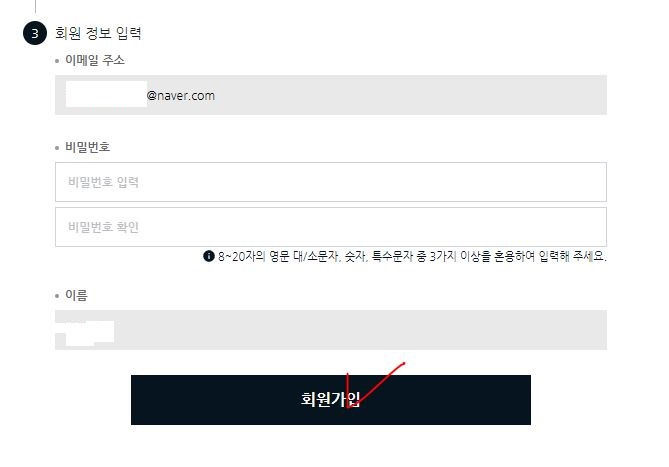
비밀번호를 입력한 뒤 '회원가입' 버튼을 클릭한다.

간편 로그인 및 추가인증을 위해 핀번호를 입력한 후 '설정하기' 버튼을 클릭해준다.
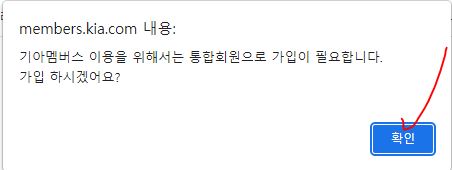
기아멤버스 이용을 위해서는 그냥 회원으로는 안되고 통합회원으로 가입이 필요하다고 한다. '확인'버튼을 클릭해준다.
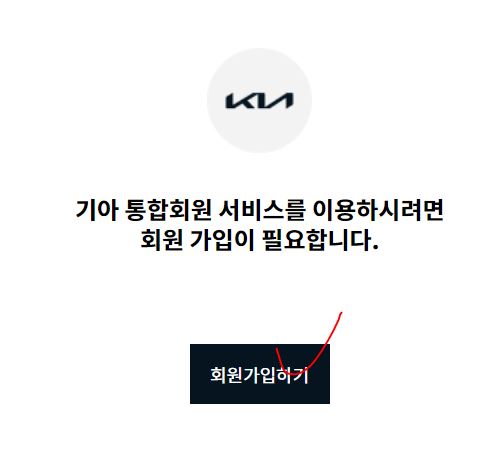
'회원가입하기' 버튼을 클릭한다.
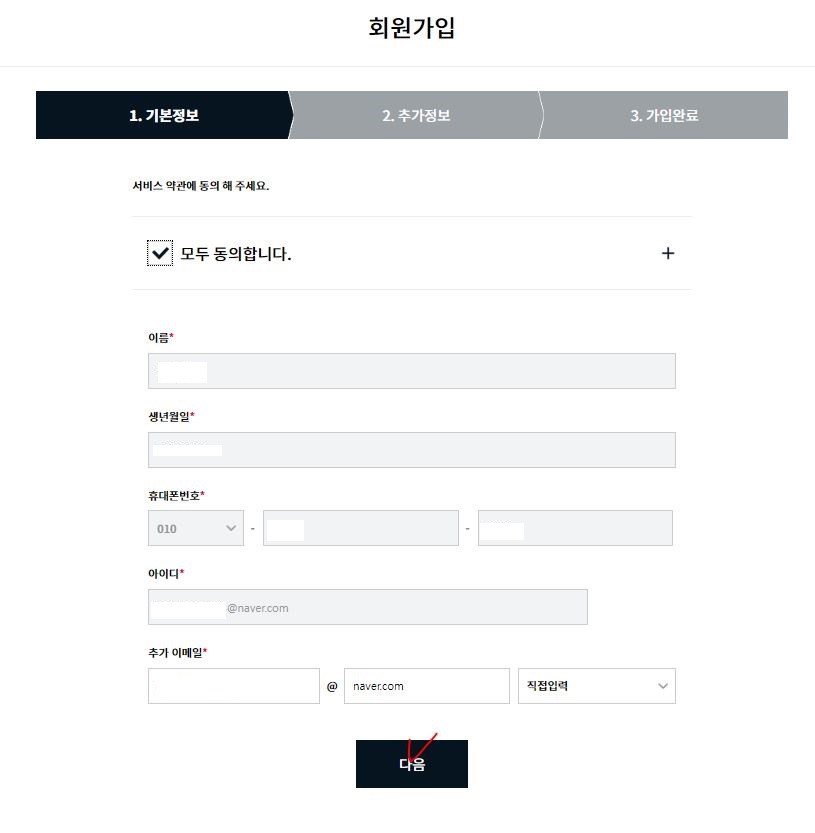
개인정보를 확인한 후 서비스 약관에 동의하고 '다음' 버튼을 클릭한다.
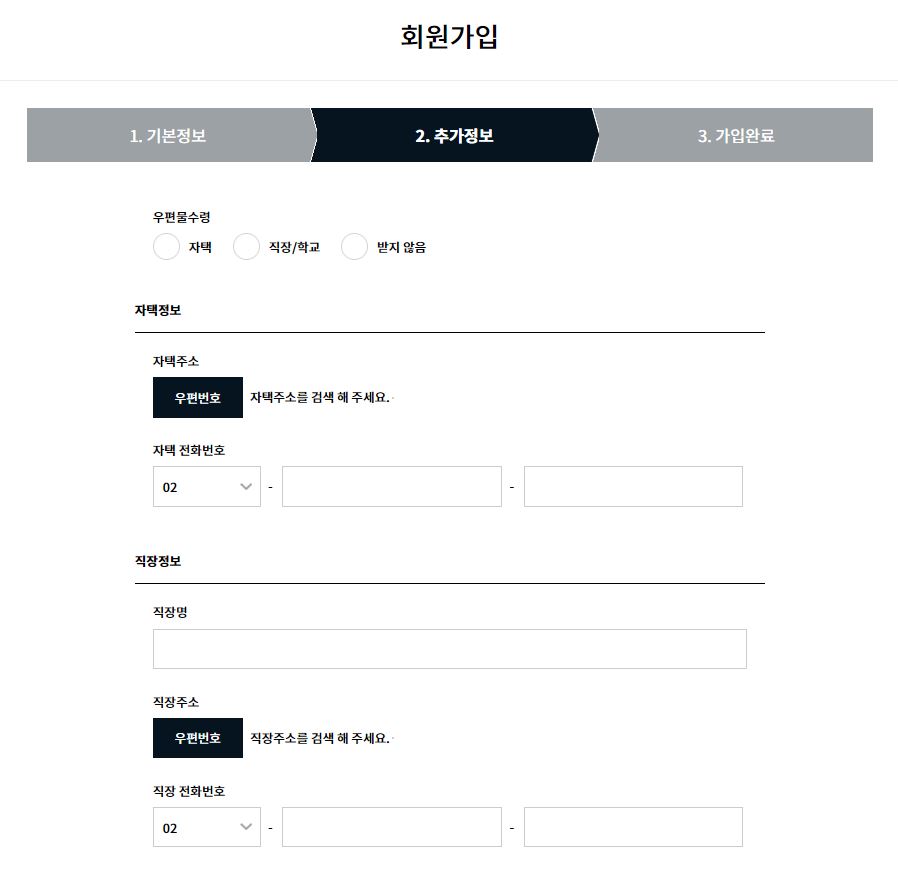
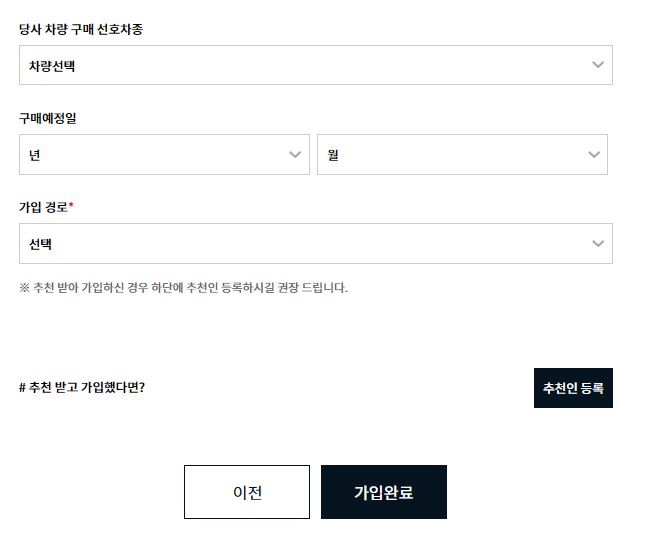
요구하는 추가정보를 다 입력한 후 하단의 '가입완료' 버튼을 클릭한다.
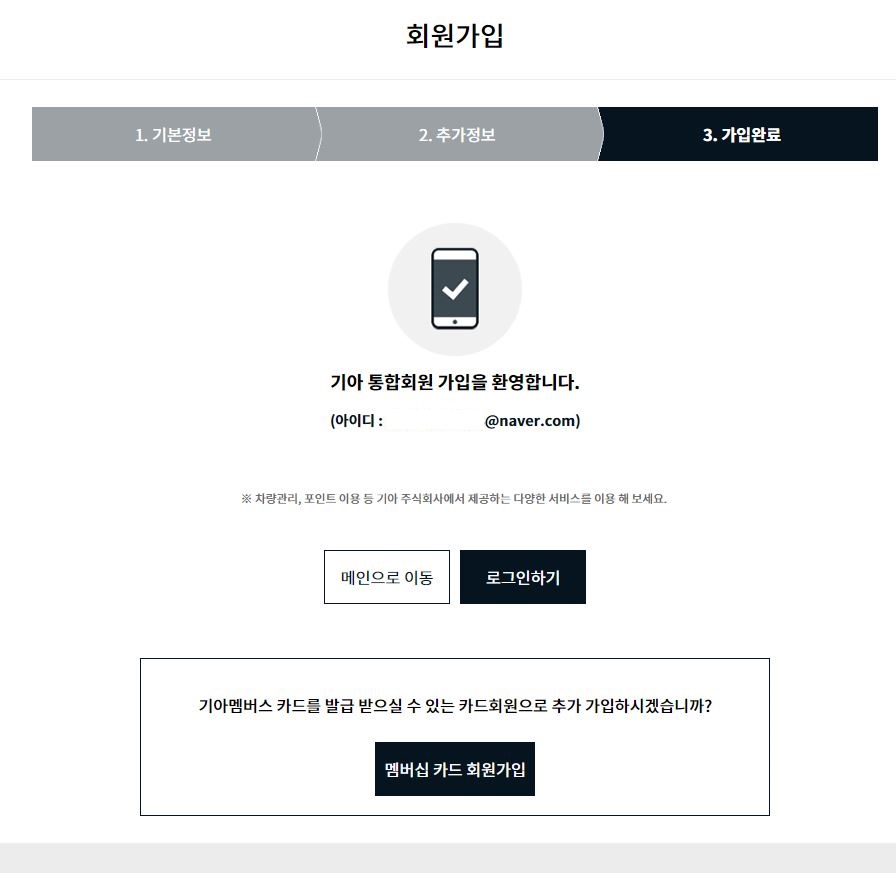
기아 통합회원으로 가입이 되었다. 이제 아까 다운로드 받은 내비게이션 업데이터 프로그램에 가입한 계정으로 로그인을 한 뒤 SD카드에 업데이트 파일을 다운로드 받아보자.
● 내비게이션 업데이터 프로그램으로 최신소프트웨어 다운받기
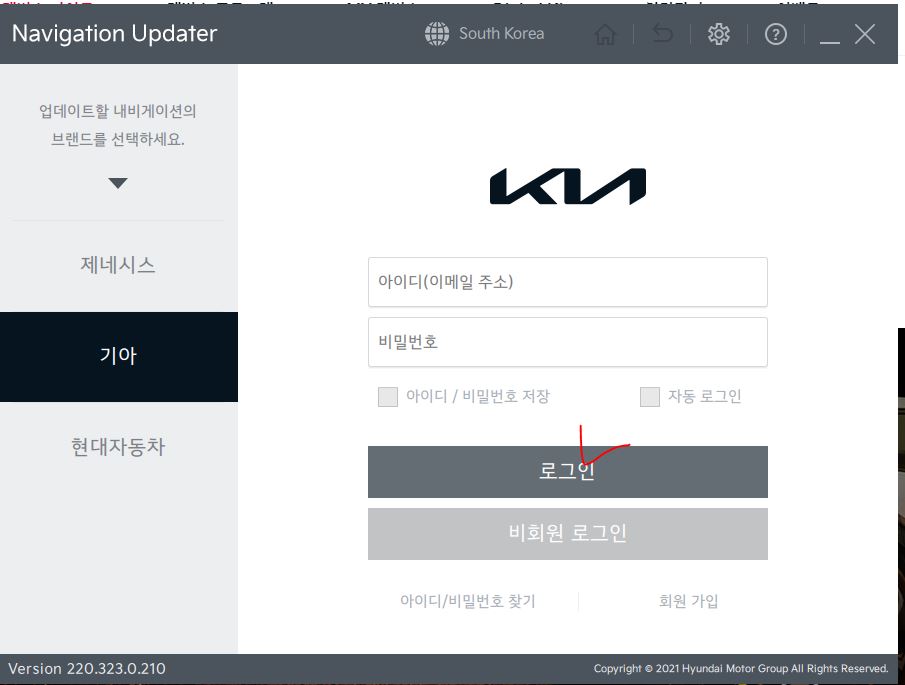
위에서 가입한 계정을 입력한 뒤 '로그인' 버튼을 클릭한다.
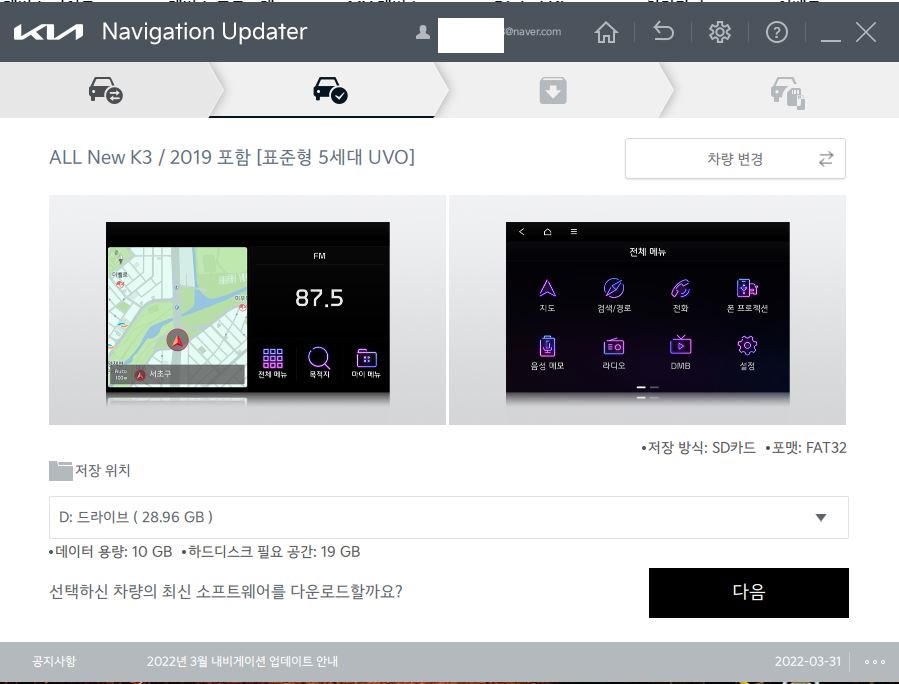
원래 매립형 내비게이션에 꽂아서 사용하던 SD카드여서 그런지 바로 차량이 자동으로 선택이 되어서 이미 'All New K3 / 2019 포함 [표준형 5세대 UVO]'라고 세팅이 되어 있었다. 혹시라도 SD카드 손상 등의 이유로 새로운 SD카드를 사용해 자동으로 차량이 선택되지 않는다면 '차량 변경' 버튼을 클릭해서 본인의 차량을 선택해주면 된다.

내가 제일 궁금했던 부분인데, 차량에서 확인한 소프트웨어 버전이나 차량명/모델명으로 최신 내비게이션 파일을 다운로드 할 수 있으니, 새로운 SD카드를 사용해야 할 경우에는 업데이트 전 기존 내비게이션의 설정 창에서 시스템정보를 확인하신 후 진행하시기 바란다. 위의 소프트웨어 다운로드 진행을 위해 '다음' 버튼을 클릭해준다.

순정 SD카드를 사용하라고 한다. 이런 사양의 SD카드를 사용하라고 하니, 사용시 확인하시기 바란다.
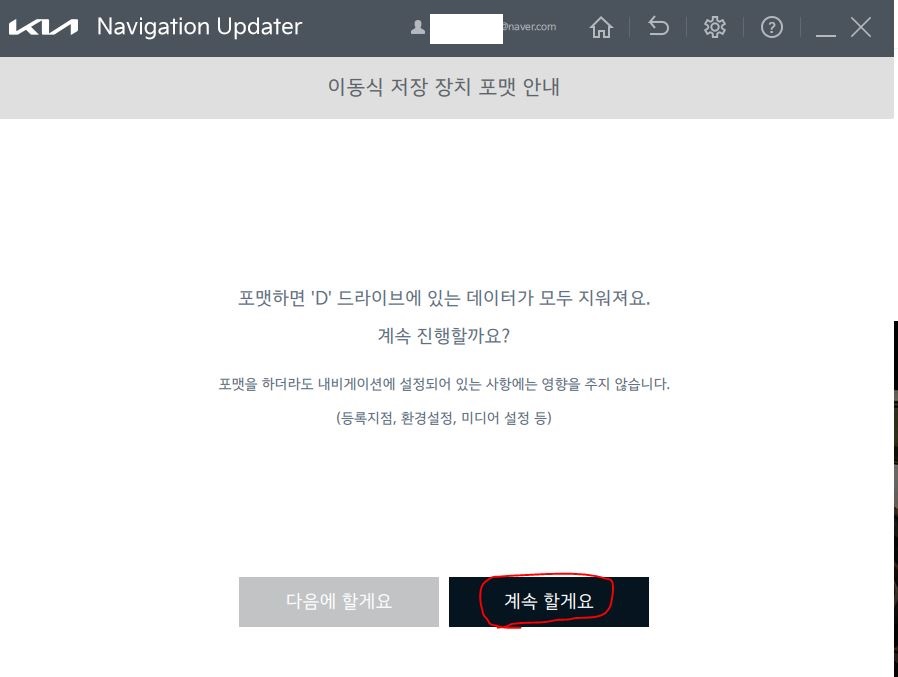
포맷하면 'D'드라이브에 있는 데이터가 모두 지워진다고 한다. 어차피 내비게이션 업데이트를 위해서는 진행을 해야 한다. '계속 할게요'를 클릭한다.
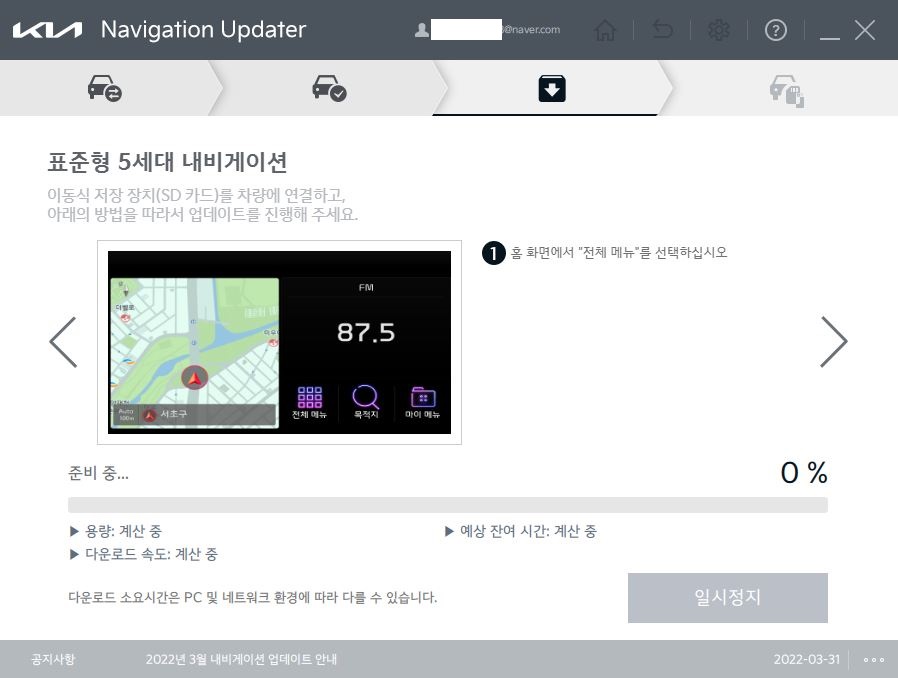
다운로드가 시작되었다.
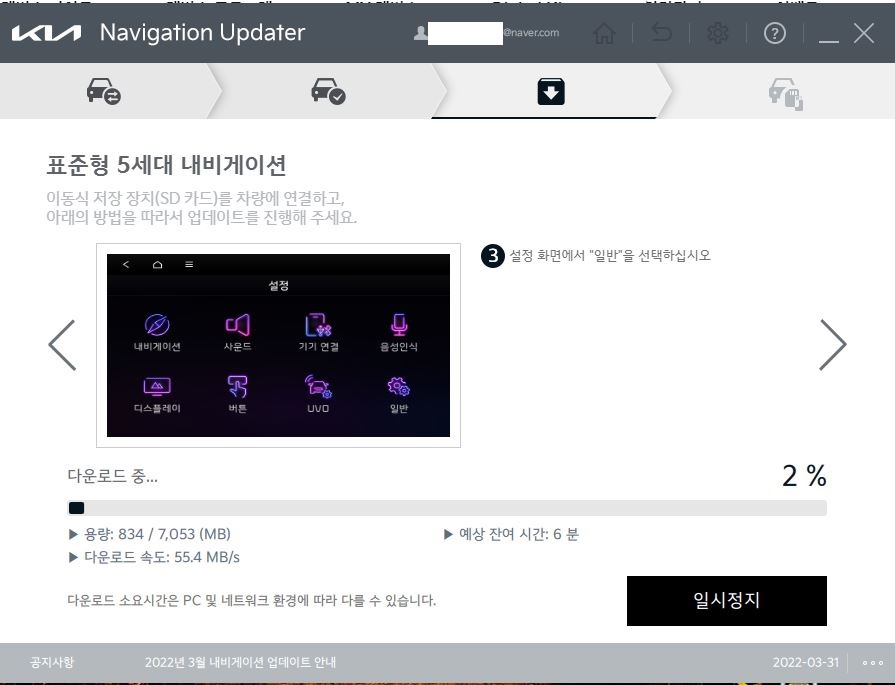
내비게이션 다운로드 예상 잔여시간은 줄었다 늘었다를 반복했다. 다운로드 소요시간은 PC 및 네트워크 환경에 따라 다를 수 있다고 하는데, 나는 다 완료를 하고 나니 10분 정도 걸렸다. 다운을 받는 동안, 다운 후 차량에서 설치하는 방법에 대해서 알려주는 화면이 슬라이드로 지나갔다.
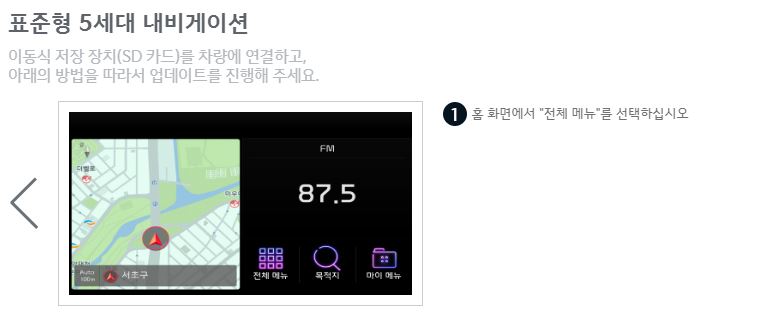
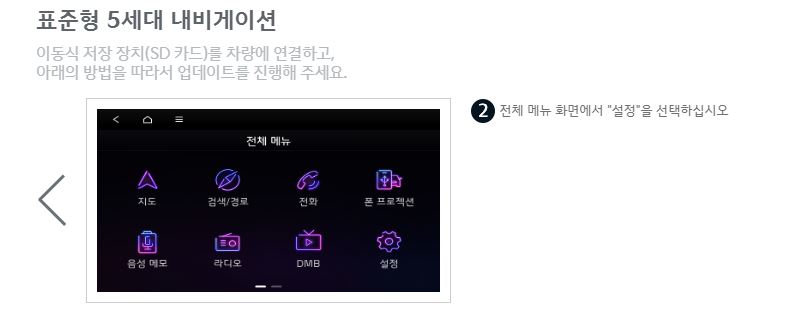
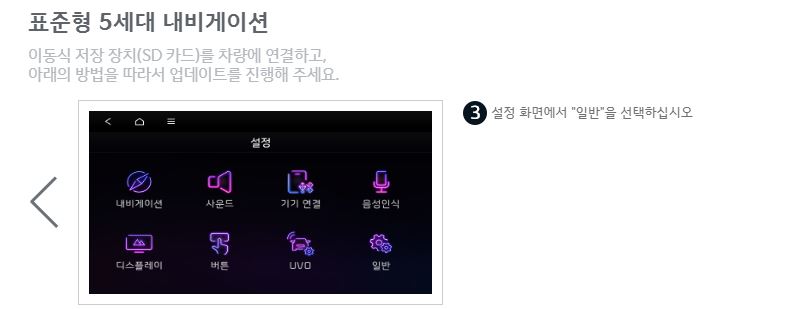

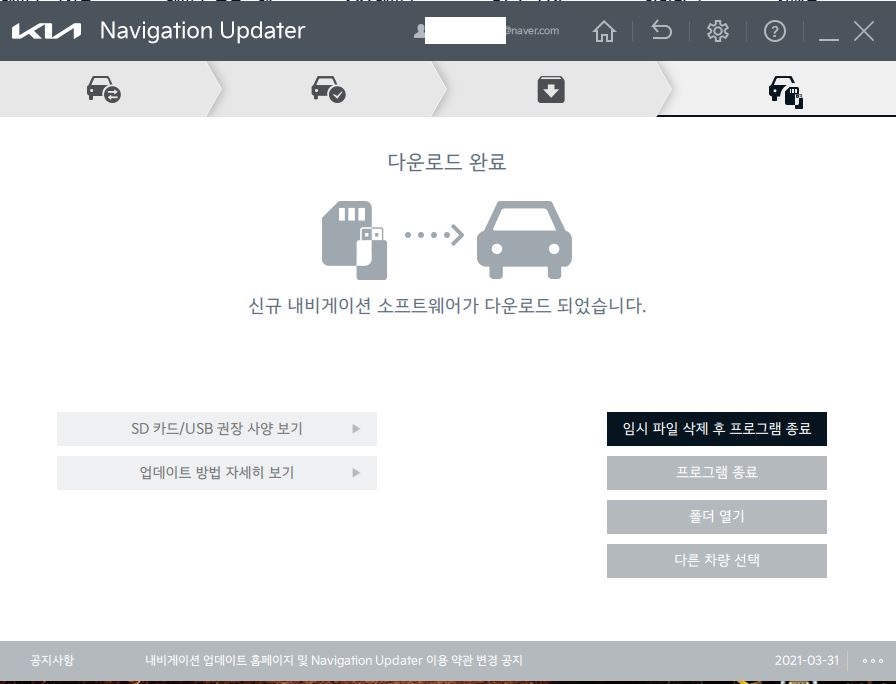
그러는 동안 내비게이션 소프트웨어 다운로드가 완료되었다. '프로그램 종료'를 클릭하여 프로그램을 종료한다.

혹여나 다운로드 받은 파일이 손상될까 걱정되니 '하드웨어 안전하게 제거 및 미디어 꺼내기'를 클릭해서 SD카드 리더기에 연결된 USB 케이블을 안전하게 빼준다. 자, 이제 위 방법을 토대로 차로 가서 직접 내비게이션 업데이트를 진행해보도록 해야지.
● 내비게이션 업데이트 하기(마지막 단계)


최신 소프트웨어를 다운받아온 SD카드를 원래 SD카드 단자에 꽂고 뚜껑을 닫아준다.

소프트웨어 업데이트 진행을 위해서 일단 프로그램 사용을 해야하니 '동의함'을 클릭한다.

하단의 SETUP 버튼을 클릭한 후 '시스템 정보'를 선택한다.

'업데이트'버튼을 터치한다.

다운로드 받은 신규 버전으로 업데이트를 할 건지 확인하는 창이 뜬다. 업데이트 중에는 후방카메라 및 UVO 기능을 사용할 수 없다고 한다. '예'를 클릭한다.

업데이트 시점으로 지금 바로 설치를 하거나, 시동 끈 후 바로 설치를 하는 두가지 중 하나를 선택할 수 있다. 지금 설치를 선택한 후 '확인'버튼을 눌러준다.
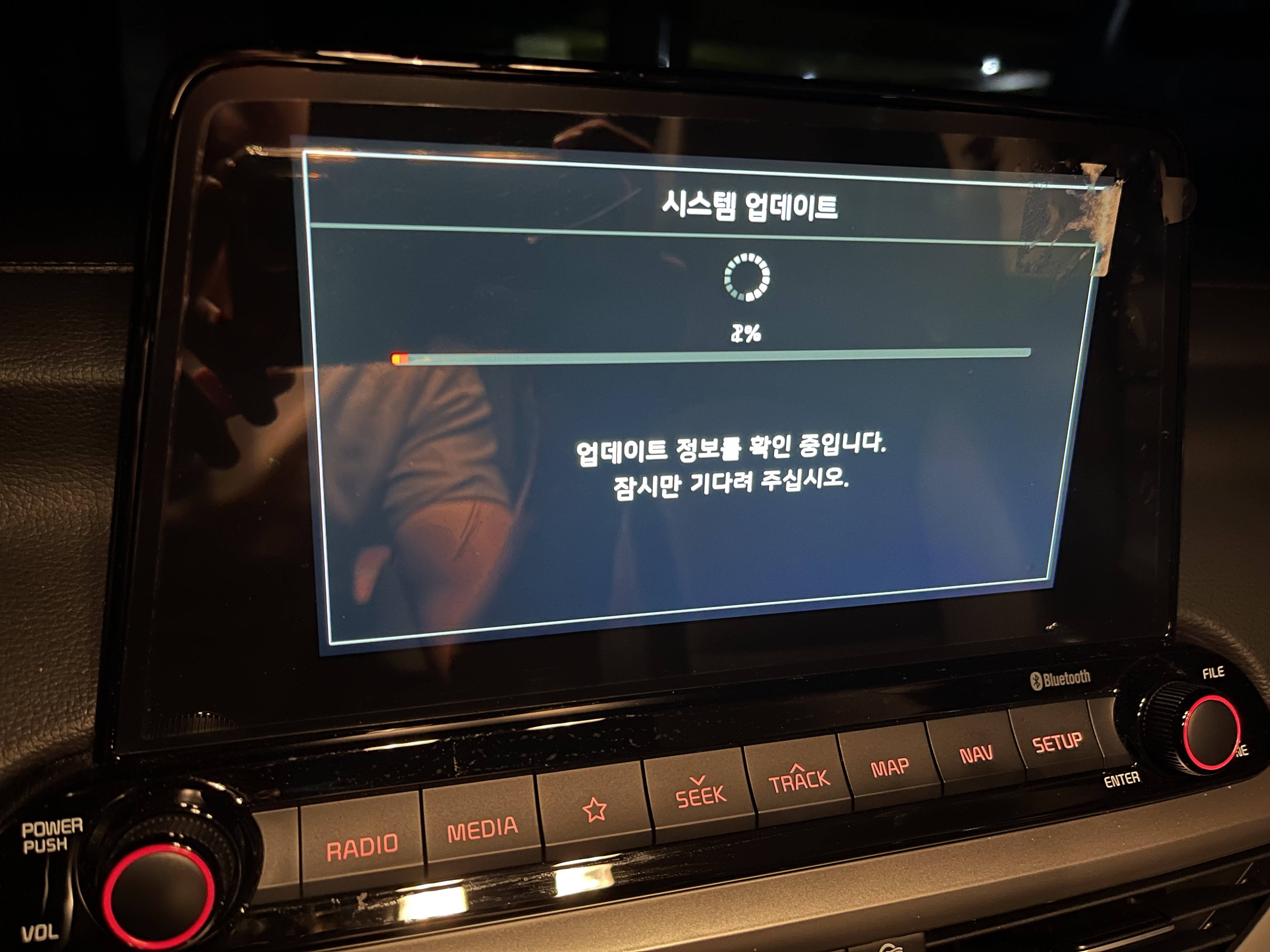
업데이트가 시작된다.





몇 번의 화면 전환이 생기더니 대략 15분 정도 걸려서 설치가 완료되었다. 설치한 후에는 계속 UVO 서비스에 가입하라는 팝업창이 떠서 귀찮은 중인데, SD카드 빼서 따로 내비게이션 업데이트 안해도 GPS로 내비게이션 업데이트 해주는 기능이 있으면 가입할 법도 한데, 그게 아니라면 굳이 가입하지 않아도 좋을 것 같아서 가입을 하지 않고 있다. 나중에 가입하게 되면 또 그 내용으로 포스팅을 해야지.
오랫동안 미뤄뒀던 내비게이션 업데이트를 완료하니 속이 후련하다. 곧 또 업데이트를 하라는 공지가 뜨면 그때는 귀찮다는 생각 안하고 바로바로 해치워버려야겠다. 뭐든 미루지 않고 그 때 그 때 해결하면서 살아가야지..
이상 ALL New K3 내비게이션 업데이트 하는 방법에 대한 스크롤 압박 심한 포스팅이었다. 필요한 사람들에게 도움이 된 포스팅이길 바란다. 끝.
'생활정보' 카테고리의 다른 글
| 토스 앱 만보기 기능으로 걸을 때마다 용돈 벌자 (2) | 2022.06.26 |
|---|---|
| All New K3 에어컨 냄새해결, 경산 기아오토큐 중앙점에서 에바크리닝한 후기 (2) | 2022.06.19 |
| 운전면허 벌점 조회, 경찰청교통민원24 이파인에서 간편하게 (2) | 2021.01.20 |
| 숨어있는 카드포인트 통합조회하여 돈으로 환급받기 (0) | 2021.01.14 |
| 구글 애드센스 세금 관련으로 동대구 세무서 방문, 세금고충상담을 받다. (9) | 2020.08.10 |